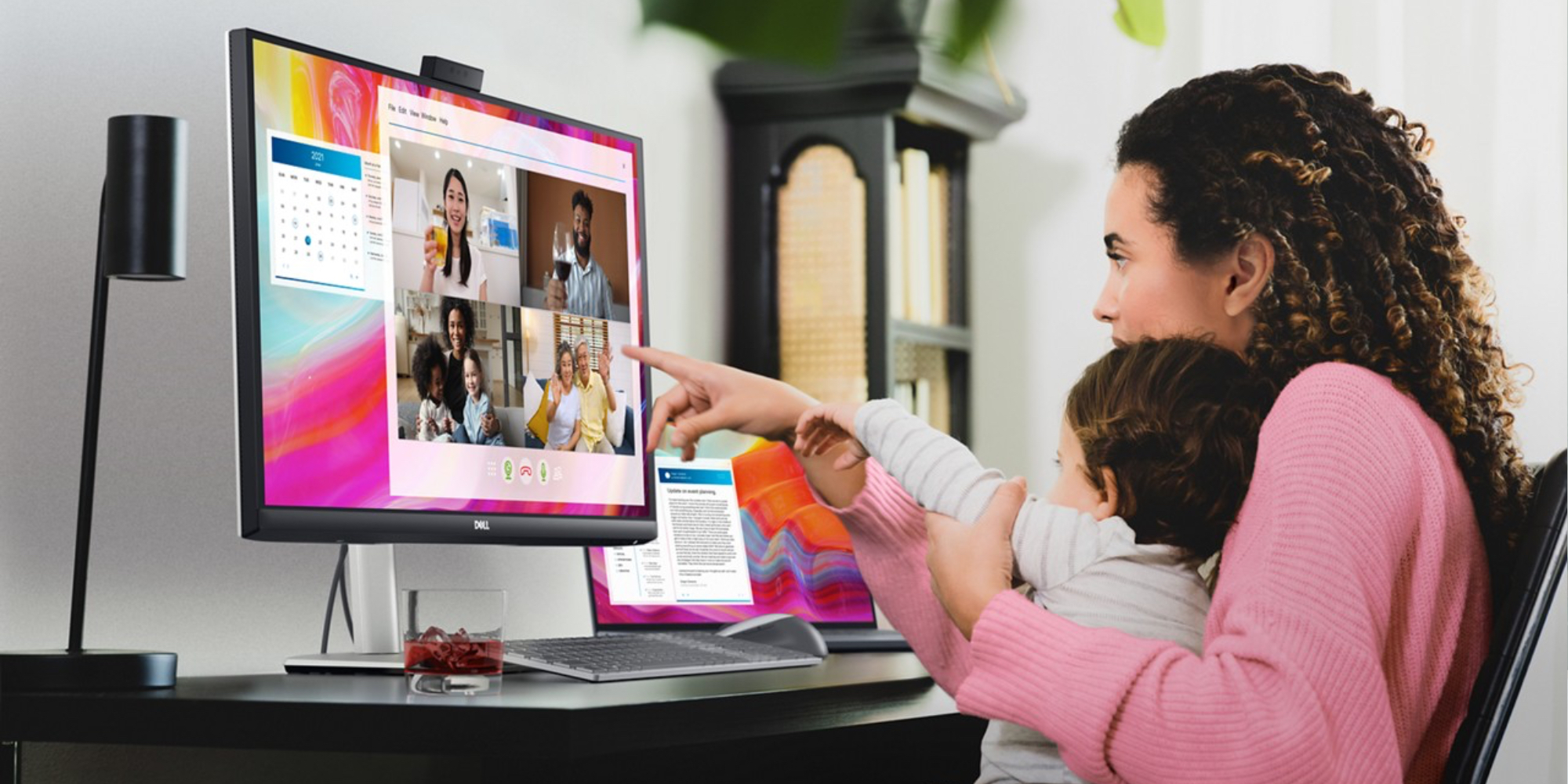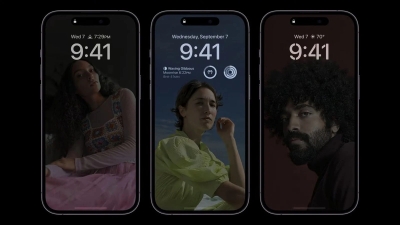چه مانیتوری بخرم؟ راهنمای خرید بهترین مانیتور
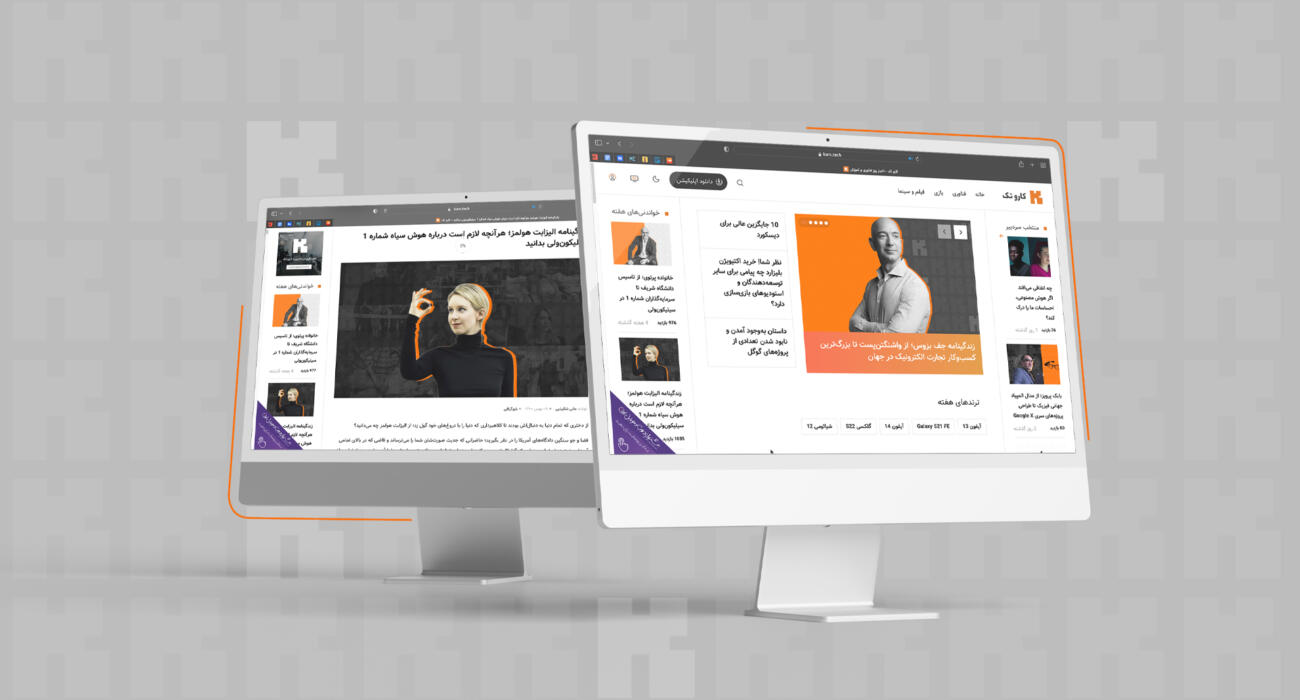
یکی از مهمترین قسمتهای هر کامپیوتر، مانیتور آن است. میخواهید مانیتور بخرید اما نمیدانید چه مانیتوری برای شما بهتر است؟ پس با کار و تک همراه باشید؛ این مقاله راهنمای خرید بهترین مانیتور کامپیوتر است.
راهنمای خرید مانیتور
همهی ما مدت زمان زیادی را پشت مانیتور برای کار، بازی، جستجو در اینترنت و … میگذرانیم. پس انتخاب و خرید بهترین مانیتور اهمیت زیادی دارد. البته همه در زمان خرید مانیتور به دنبال ویژگیهای یکسانی نیستند. در این مقاله به بررسی تمام عوامل مهم در خرید بهترین برند مانیتور پرداختهایم.
راهنمای خرید مانیتور با بودجههای مختلف: سایز مانیتور
یکی از مهمترین مواردی که در زمان خرید یک مانیتور باید در نظر بگیرید، ابعاد آن مانیتور است. مانیتوری انتخاب کنید که به خوبی روی میز شما جا بگیرد و در عین حال صحنهی بزرگی را به شما نمایش دهد. در سالهای گذشته، مانیتورهایی با ابعاد زیر 20 اینچ رایج بودند؛ اما امروزه اگر مشکل کمبود فضا ندارید، سراغ مانیتورهای زیر 22 اینچ نروید. در حال حاضر اکثر افراد به دنبال خرید مانتیورهای 24 اینچی هستند؛ چون این مانیتورها قیمت مناسب و کیفیت بالایی (1080p) دارند.
البته اگر مانیتوری با ابعاد بیشتر از 24 اینچ میخواهید، نگران نباشید؛ انتخابهای پیش روی شما بسیار گسترده هستند. مثلاً مانیتورهای 27 اینچی خمیده بسیار محبوب هستند. البته انواع مانیتورهای بزرگتر از 30 اینچ هم وجود دارند. مثل مانتیور CHG90 سامسونگ که ابعادی نزدیک به 50 اینچ دارد.
این مانیتورها واقعاً فوقالعاده هستند، اما فوقالعاده بودن مانیتور و ابعاد بالای آن به معنای افزایش قیمت است. در نتیجه این نمایشگرهای بسیار بزرگ، به هیچ عنوان در دسته مانتیورهای اقتصادی قرار نمیگیرند.
برای بیشتر کاربران، مانیتوری با ابعاد 24 تا 30 اینچ، یک انتخاب مناسب است. این مانیتورها به شما اجازه میدهند که از رزولوشن و کیفیت رنگ مدرن نهایت استفاده را ببرید؛ علاوه بر آن، میتوانید بدون نیاز به دو مانیتور، به صورت همزمان چند صفحهی مختلف را در اینترنت باز کنید؛ این قابلیت برای بسیاری از افراد، کاربردی است.
مانتیورهایی با این اندازه قیمت چندان بالایی ندارند، مگر اینکه شما سراغ پیشرفتهترین و بالاترین مدل این مانیتورها بروید.
راهنمای خرید نمایشگر: رزولوشن و نوع نمایشگر
در این قسمت از راهنمای خرید بهترین مانیتور به بررسی دو فاکتور مهم دیگر یعنی رزولوشن و نوع نمایشگر میپردازیم. در حال حاضر بهترین نمایشگرها هنوز مانیتورهای LCD هستند که برای باریکتر شدن، در آنها از تکنولوژی LED استفاده شده است. با این کار در عین فراهم کردن بک لایت مناسب، در مضرف انرژی هم صرفهجویی میشود. ما سالهای طولانی منتظر استفاده از فناوری OLED در مانتیور کامپیوترها بودیم. در حال حاضر به لطف LG این مسئله در حال تحقق است، اما این تکنولوژی هنوز کمیاب بوده و در تعداد محدودی از مانیتورها به کار رفته است.
یکی از فاکتورهایی مهمی که برای خرید مانیتور باید در نظر بگیرید، رزولوشن است. زمانی رزولوشن 1080p استاندارد طلایی مانتیورها بود، اما امروز اینطور نیست. اگر میخواهید تجربهی گیمینگ خود را بهبود ببخشید، خرید مانتیورهایی با رزولوشن بالاتر را در نظر بگیرید. مسئلهی مهمی که وجود دارد این است که رزولوشن بالا در یک نمایشگر کوچک معمولاً نتیجهی منفی دارد، چون تمام تصاویر کوچک میشوند و برای خواندن راحتتر مجبور میشوید آنها را بزرگتر کنید.
- 1080p: اگر به دنبال وضوح مناسب هستید اما نمیخواهید هزینهی زیادی برای آن بپردازید یا اینکه مشخصههای دیگری برای شما اهمیت دارند، رزولوشن 1080p برای شما مناسب است. این رزولوشن برای مانیتورهایی با ابعاد 21 تا 24 اینچ ایدهآل است. این مانیتورها کیفیت تصاویر بالایی دارند و با انواع 4K رقابت میکنند. اگر مانیتور بزرگتر از 24 اینچ میخواهید باید به سراغ رزولوشنهای بالاتر مثل 1,440 × 2,560 یا 4K بروید.
- 1440p: به دلیل گرایش بیشتر کاربران به مانیتورهای 4K، این رزولوشن تقریباً به دست فراموشی سپرده شده است. با این وجود، اگر گیمر هستید همچنان 1440p یا QHD را به شما پیشنهاد میکنیم؛ چرا که نسبت به 1080p کیفیت تصویر بالاتری را در اختیار شما قرار میدهد و فشار زیادی هم به کارت گرافیک شما وارد نمیکند.
- 4K/Ultra HD (UHD): صنعت به دنبال این است که مصرف کنندگان را به سمت استفاده از این رزولوشن سوق دهد. 4K نسبت به 1080p با 2,160 × 3,840 پیکسل، جزئیات بیشتری را در اختیار شما قرار میدهد و قیمت آن هم در چند سال اخیر به میزان چشمگیری کاهش یافته است. گیمرها برای ران کردن یک سیستم با این رزولوشن به یک کارت گرافیک بسیار قدرتمند نیاز دارند. باید بدانید که پیدا کردن یک مانیتور مقرون به صرفه با همهی این مشخصهها مثل پشتیبانی از همگامسازی فریم یا نرخ رفرش بالا هنوز هم کار سختی محسوب میشود.
- 5K: زمانی که اپل از این رزولوشن در iMac خود استفاده کرد، 5K به سر خط خبرها تبدیل شد و توجهات زیادی را به خود جلب کرد. ماینتور UP2715K از کمپانی Dell دارای رزولوشن 5K است و ظاهر بسیار زیبایی هم دارد؛ اما به شما توصیه میکنیم که به سراغ پیشرفتهترین مدلهای 4K بروید، چون متوجه تفاوت بین 4K و 5K نمیشوید.
- 8K: در حال حاضر واقعاً نیازی نیست که به سراغ خرید یک مانیتور 8K بروید. اما اگر بودجهی زیادی دارید و رزولوشن تنها مشخصهای است که برای شما اهمیت دارد، میتوانید مانیتور 8K بخرید.
خرید مانیتور در بازار ایران: کنتراست، نرخ رفرش و …
در این بخش به بررسی سایر مواردی که در خرید بهترین مانیتور کامپیوتر اهمیت دارند، میپردازیم:
- نسبت ابعاد: نسبت ابعادی که نمایشگر تصاویر را با آن نمایش میدهد (طول در مقایسه با ارتفاع) نسبت ابعاد نامیده میشود. نسبت ابعاد یکی دیگر از استانداردهای رایج است که باید در زمان خرید مانیتور در نظر بگیرید و ایدهآلترین حالت آن 16:9 است. این نسبت با بیشتر محتواها کار میکند و برای فیلم و بازی فوقالعاده است. بعضی از مانیتورها نسبت ابعاد 21:9 دارند که باعث کشیدهتر شدن تصویر میشود که برای شرایط کاری غیرعادی یا گیمینگ به مدت زمان طولانی مناسب است. یکی دیگر از فرمتهای رایج 16:10 است که فضای عمودی بیشتری را برای مشاهدهی چند سند و تصویر باز به صورت همزمان فراهم میکند. نسبت 3:2 در لپتاپها رایج است؛ چون فضای بهتری برای جستجو در وب فراهم میکند.
- روشنایی: در حال حاضر مانیتورهای سطح بالا دارای روشنایی 300 تا 350 cd/m2 هستند. اهمیت روشنایی بالا زمانی که در یک اتاق روشن یا نزدیک یک پنجرهی بزرگ کار میکنید، مشخص میشود. البته باید بدانید که روشنایی بالا باعث خستگی سریع چشم میشود. اگر میزان روشنایی یک مانتیور به 250 cd/m2 برسد، میتواند انتخاب مناسبی برای شما باشد. البته اگر میخواهید مانیتوری با پشتیبانی از HDR بخرید، باید در مورد روشنایی وسواس بیشتری به خرج بدهید. چون هر چه روشنایی بیشتر باشد، بیشتر میتوانید از مزیتهای این تکنولوژی استفاده کنید.
- نرخ کنتراست: نرخ کنتراست به شما تفاوت بین روشنترین و تاریکترین قسمت مانیتور را نشان میدهد. هر چه نرخ کنتراست بالاتر باشد، رنگها دقیقتر هستند.
- HDR: این مشخصه تأثیر زیادی روی تصاویر دارد. البته بیشتر مانتیورها روشنایی لازم برای حداکثر استفاده از این قابلیت را ندارند و حتی بهترین مانیتورها هم نمیتوانند آن طور که باید این مشخصه را نشان دهند. انواع مختلفی از HDR مثل HDR10+ وجود دارد که برای محتواهای پیشرفته مناسب است.
- نرخ رفرش: نرخ رفرش یک مانیتور تعداد دفعاتی است که تصویر روی آن به روز رسانی میشود. واحد اندازهگیری نرخ رفرش هرتز است. هرچه نرخ رفرش بالاتر باشد، تصاویر نشان داده شده در نمایشگر روانتر شده و از نرخ فریم بالاتری هم در بازیها پشتیبانی میشود. این مسئله باعث میشود میزان لگ در بازیهای سریع کاهش پیدا کند. نرخ رفرش 120Hz تا 144Hz برای یک مانیتور مناسب است، اما مانیتورهایی هم وجود دارند که نرخ رفرش 240Hz دارند. البته قبل از انتخاب بالاترین نرخ رفرش مطمئن شوید که کارت گرافیک شما میتواند از آن پشتیانی کند.
- زمان پاسخگویی: زمان پاسخگویی نشان دهندهی سرعت مانیتور در نشان دادن تغییر تصاویر است. زمان پاسخگویی پایین برای بازیهای سریع، گیمینگ رقابتی و کارهای مشابه مناسب است. این پارامتر با واحد میلیثانیه اندازهگیری میشود. بهترین نمایشگرها میتوانند پیکسلها را در عرض چند میلیثانیه تغییر دهند؛ اما همهی افراد به این قابلیت نیاز ندارند.
- زاویهی دید: زاویهی دید در تلویزیون در مقایسه با مانیتور اهمیت بیشتری دارد. اما اگر میخواهید در کامپیوتر با دوستان خود فیلم ببینید، سراغ مانیتورهایی با زوایای دید بزرگتر بروید. در اینصورت، هر مانیتوری با زاویهی بیشتر از 170 درجه برای شما مناسب خواهد بود.
خرید بهترین مانیتور کامپیوتر: نوع پنل
یکی دیگر از موارد مهم در خرید مانیتور خوب، نوع پنل است. پنلهای مختلف، مزایا و معایب متفاوتی دارند و همین مسئله آنها را برای انواع مختلفی از کامپیوترها ایدهآل میکند. در این قسمت به بررسی انواع پنلها میپردازیم:
- TN: متداولترین نوع پنل، Twisted Nematic (TN) است که کیفیت تصویر خوب و سریعترین زمان پاسخگویی را در اختیار شما قرار میدهد. در نتیجه این پنل برای گیمرها مناسب است. با این حال رنگها و زوایای دید این پنلها چندان جالب نیستند. مانیتورهای مجهز به پنل TN، در دسته مانیتورهای اقتصادی قرار میگیرند.
- VA: پنلهای VA که گاهی اوقات به آنها MVA یا PVA هم گفته میشود، رنگها و زوایای دید نسبتاً بهتری دارند؛ اما مشکل دوتایی شدن تصویر در آنها وجود دارد. زمان پاسخگویی آنها روی کاغذ خوب است اما در واقعیت همیشه این کار را به درستی انجام نمیدهند.
- IPS: مانیتورهای مجهز به پنلهای IPS در دستهی گرانترین مانتیورها قرار میگیرند؛ اما پرداخت مبلغ بالا به معنای بهرهمندی از رنگها و زوایای دید فوقالعاده است. زمان پاسخگویی این پنلها در مقایسه با TN کندتر است، بنابر این بعضی از افراد آنها را برای گیمینگ مناسب نمیدانند. تعدادی از مانیتورهای مجهز به پنل IPS دارای مشکلاتی همچون کنترل کیفیت و درخشش نسبی در زمان نشان دادن تصاویر تیره هستند.
راهنمای خرید مانیتور: مانیتورهای تخت در برابر مانیتورهای منحنی
یکی از پرسشهایی که ممکن است در زمان خرید بهترین مانیتور کامپیوتر برای شما پیش بیاید این است که مانیتور تخت بخرم یا منحنی؟ مانیتورهای منحنی، رزولوشن یکسانی با مانیتورهای تخت دارند؛ اما منحنی بودن آنها باعث میشود تجربهی انجام کارهای اختصاصی با آنها بسیار متفاوت و فوقالعاده باشد.
مزایای نمایشگرهای منحنی:
- این نمایشگرها در بازیهای مختلف، تجربهی همهجانبه و محدودهی دید وسیعتری را در اختیار شما قرار میدهند.
- میزان روشنایی و بازتاب این نمایشگرها برحسب نور محیط تغییر میکند.
- فضای به نسبت کمتری را روی میز اشغال میکنند.
معایب نمایشگرهای منحنی:
- نمایشگرهای منحنی به دلیل شکل خاصی که دارند برای بازیهای گروهی مناسب نیستند. البته از آن جایی که معمولاً فقط یک نفر با مانیتور کار میکند، این مسئله مشکل چندان بزرگی محسوب نمیشود.
- برای داشتن بهترین تجربه در زمان کار کردن با یک مانیتور منحنی، باید سراغ مدلهای 30 اینچی و حتی بزرگتر بروید. پس باید مبلغ بیشتری بپردازید.
- برای نصب روی دیوار مناسب نیستند.
راهنمای خرید مانیتور با بودجههای مختلف: پورتها
یکی دیگر از مواردی که در زمان خرید مانیتور خوب باید در نظر بگیرید، پورتهای آن است. سال گذشته، استاندارد پورتها VGA و DVI بودند؛ اما در حال حاضر نمایشگرهای جدید بیشتر با پورتهای HDMI، DisplayPort و USB-C عرضه میشوند. هرکدام از این پورتها نسلهای مختلفی دارند که در زمان خرید مانیتور باید به آنها توجه کنید.
برای ران کردن نمایشگر با رزولوشن 4K حداقل به پورت HDMI 1.4 نیاز دارید؛ اما اگر میخواهید از نرخ رفرش 60 هرتز هم پشتیبانی شود به پورت HDMI 2.0 نیاز دارید.
اگر میخواهید با نرخ رفرش و رزولوشن بالا بازی کنید به DisplayPort 1.4 نیاز دارید. این پورتها میتوانند حداکثر رزولوشن 8K با 60 هرتز و 4K با حداکثر 200 هرتز را پشتیبانی کنند؛ پس در این زمینه از پورتهای HDMI بهترند.
DisplayPort 1.2 از رزولوشنهای 1440p و 1080p با نرخ رفرش بالا پشتیبانی میکند. در نتیجه اگر به دنبال کیفیت 4K هستید، این پورت برای شما مناسب است.
USB-C هم میتواند حداکثر تا رزولوشن 4K را پشتیبانی کند؛ اما به اندازهی DisplayPort قدرتمند نیست.
خرید مانیتور در بازار ایران: طراحی و نصب
مانیتوری انتخاب کنید که استفاده از آن راحت باشد. به خصوص اگر در حال سرهمبندی سیستمی با بیشتر از یک مانیتور هستید. حتماً یک استند برای مانیتور خود بخرید. با استفاده از استند میتوانید مانیتور را در جهات مختلف حرکت داده و در زاویهی مناسب قرار دهید. شیب و جهت بعضی از مانیتورها به راحتی و با یک دست قابل تنظیم است.
وجود دکمه در مانیتور برای حرکت در منو و انتخاب حالتهای مختلف برای مانیتور به خودی خود ویژگی بدی نیست، اما اگر این دکمهها بیش از اندازه بزرگ و برجسته باشند، ظاهر نامناسبی به مانیتور شما میدهند.
مانیتورهایی با ابعاد معمول در بازار به راحتی روی میز یا استند قرار میگیرند؛ اما اگر به دنبال مانیتورهای بزرگ هستید به سراغ مدلهایی بروید که دارای استاندارد VESA هستند تا بتوانید آنها را روی دیوار نصب کنید.
خرید نمایشگر: وبکم
شاید شما بخواهید از مانیتور خود برای چت تصویری با دوستان و اعضای خانواده یا کنفرانسهای کاری استفاده کنید. در این حالت دو گزینه پیش روی شما قرار دارد: خرید مانیتورهایی با وبکم داخلی یا خرید یک وبکم مجزا.
در حال حاضر بیشتر مانیتورها، وبکم دارند. البته نبود این مشخصه در یک مانیتور مسئلهی چندان مهمی نیست. کار و تک به شما توصیه میکند که سراغ انواع مانیتورهای بدون وبکم بروید؛ چون نصب و راهاندازی آنها راحتتر است. علاوه بر آن، ارتقا و جایگزینی یک وبکم به تنهایی، بسیار آسانتر و ارزانتر از عوض کردن وبکم داخلی مانیتور است.
در زمان خرید مانیتور کدام مشخصه برای شما بیشتر اهمیت دارد؟